Poznámka
Přístup k této stránce vyžaduje autorizaci. Můžete se zkusit přihlásit nebo změnit adresáře.
Přístup k této stránce vyžaduje autorizaci. Můžete zkusit změnit adresáře.
Příslušné role: Všechny role v programech Microsoft AI Cloud Partner Program, Cloud Solution Provider (CSP) a Surface; Manažer | Vlastník pro programy vývojářů (Program pro vývojáře hardwaru, Komerční tržiště, Windows a Xbox a další)
Dokončete ověření identity pro přístup k programům Partnerského centra získáním a předložením ověřených přihlašovacích údajů (VC) vydaných důvěryhodným dodavatelem ověření ID (IDV).
Zjistěte, co jsou ověřené přihlašovací údaje (VC)
Ověřené přihlašovací údaje jsou otevřeným standardem pro digitální pověření. Ověřené přihlašovací údaje mohou představovat informace nalezené ve fyzických přihlašovacích údajích, jako je pas nebo licence, nebo informace, které nemají žádný fyzický ekvivalent, jako je vlastnictví bankovního účtu. Ověřené přihlašovací údaje mají oproti fyzickým pověřením řadu výhod, zejména to, že jsou digitálně podepsané, díky čemuž jsou odolné proti neoprávněné manipulaci a okamžitě ověřitelné.
Entita, která generuje pověření, se nazývá Vystavitel. Přihlašovací údaje se pak předá Holderu, který je ukládá pro pozdější použití. Držitel pak může prokázat svou identitu tím, že předloží své ověřovací údaje ověřiteli.
Někteří důvěryhodní dodavatelé pro ověřování totožnosti (IDV) vydávají ověřené přihlašovací údaje, které ověřují jednotlivce, organizace a sdružení prostřednictvím technologií rozpoznávání obličejů (označovaných také jako "živé selfie"). Vydavatelé porovnávají rozpoznávání obličeje s průkazy totožnosti a dokumenty vydanými státní správou, aby potvrdili ověřené přihlašovací údaje pomocí rozhraní Microsoft Distributed Identities Framework. Uživatelé můžou tyto certifikáty prezentovat ze zařízení, která jsou integrovaná s aplikací Microsoft Authenticator, a potvrdit přihlašovací údaje bez opakovaného ověření. Pokud se některý z atributů uživatele změní, mohou být ověřené přihlašovací údaje odebrány nebo zablokovány, aby se zabránilo zneužití nebo vydávání se za někoho jiného.
Vysvětlení, proč Microsoft požaduje ověřené přihlašovací údaje od důvěryhodného IDV
Špatní aktéři stále častěji využívají sofistikované techniky k odhalování podvodů vůči Microsoftu a jejím zákazníkům a partnerům. Analýza nedávných útoků ukazuje, že sofistikované techniky, jako je útok phishing souhlasu, zosobnění a zneužití mezer v procesu v kritických přechodech, se používají ke krádeži zákaznických dat, publikování škodlivých aplikací a k přímému nebo nepřímému poškození Microsoftu a jeho partnerů.
Aby se takovým útokům zabránilo, společnost Microsoft vylepšila svůj proces prověřování a zavázala se používat ověřené přihlašovací údaje od důvěryhodných poskytovatelů identity.
Bezpečnost ověřených přihlašovacích údajů je zpochybňována. Ověřené přihlašovací údaje podléhají obavám o použitelnost. Kdokoli může vydávat ověřené přihlašovací údaje o čemkoli. Přihlašovací údaje mohou být předloženy a ověřeny kýmkoliv.
Získání ověřených přihlašovacích údajů pro Partnerské centrum
Pokud program Partnerského centra vyžaduje ověřené přihlašovací údaje, zobrazí se odkaz na stránku, kde můžete přejít na jednoho z našich důvěryhodných dodavatelů pro ověření identity (IDV) a získat certifikát VC. Žádáme vás, abyste předložili státem vydaný průkaz totožnosti a pořídili si selfie pro spárování obličeje. Jakmile IDV dokončí proces ověření identity, vydá vám ověřené přihlašovací údaje, které můžete uložit do mobilní aplikace Microsoft Authenticator.
Pokud Partnerské centrum požádá o VC, získáte kód QR ke skenování na fotoaparátu mobilního zařízení. Po naskenování kódu QR se otevře mobilní aplikace MS Authenticator a můžete vybrat certifikát VC.
Poznámka
Pokud se zobrazí výzva k prezentaci VC, dostanete e-mail. Dokončete ověření identity do 30 dnů nebo ověření účtu může být zamítnuto.
Získání ověřených přihlašovacích údajů
Přihlaste se kPartnerskému centru
, vyberte Nastavení (ikona ozubeného kola)Nastavení účtu .Vyberte kartu Právní informace. Oddíl Právní obchodní profil zobrazuje váš stav ověření v programu Microsoft AI Cloud Partner Program.
Pokud se zobrazí výzva k ověření identity, vyberte Opravit hned.
Nainstalujte aplikaci Microsoft Authenticator na mobilní zařízení s iOSem nebo Androidem.
Získejte platné ID státní správy, například pas, průkaz řidiče nebo jiné národní ID. ID by měl být aktuální, platný a ve fyzické podobě.
Ověřte, že název vašeho ID odpovídá primárnímu kontaktu Partnerského centra nebo uživatelskému jménu tenanta.
Poznámka
U účtů vývojářů zaregistrovaných v hardwarovém programu může ověření identity dokončit pouze primární kontaktní. Primární kontaktní e-mail musí být firemní adresa jednotlivce, která se používá k přihlášení do Partnerského centra. Nemůže to být alias skupiny a poštovní schránka by se měla monitorovat pro další akce.
Poznámka
Pokud chcete zobrazit primární kontakt v Partnerském centru, vyberte
Nastavení účtu a pak vybertePrávní profil . Rozbalte a upravte kontaktní informace. První kontakt v bočním panelu je primární kontakt. Pokud chcete zobrazit uživatelské jméno v Partnerském centru, vyberte Nastavení účtua pak vyberte správa uživatelů. Tyto názvy může aktualizovat jenom správce tenanta. Tento krok se liší v závislosti na tom, jakou verzi rozhraní používáte, zda starší nebo aktualizovanou. Postupujte podle kroku, který je relevantní pro vaši verzi rozhraní.
U starší verze vyberte Start.

Pro aktualizované rozhraní (v2) vyberte možnost Získat ověření zde prostřednictvím našich důvěryhodných ověřovatelů ID.
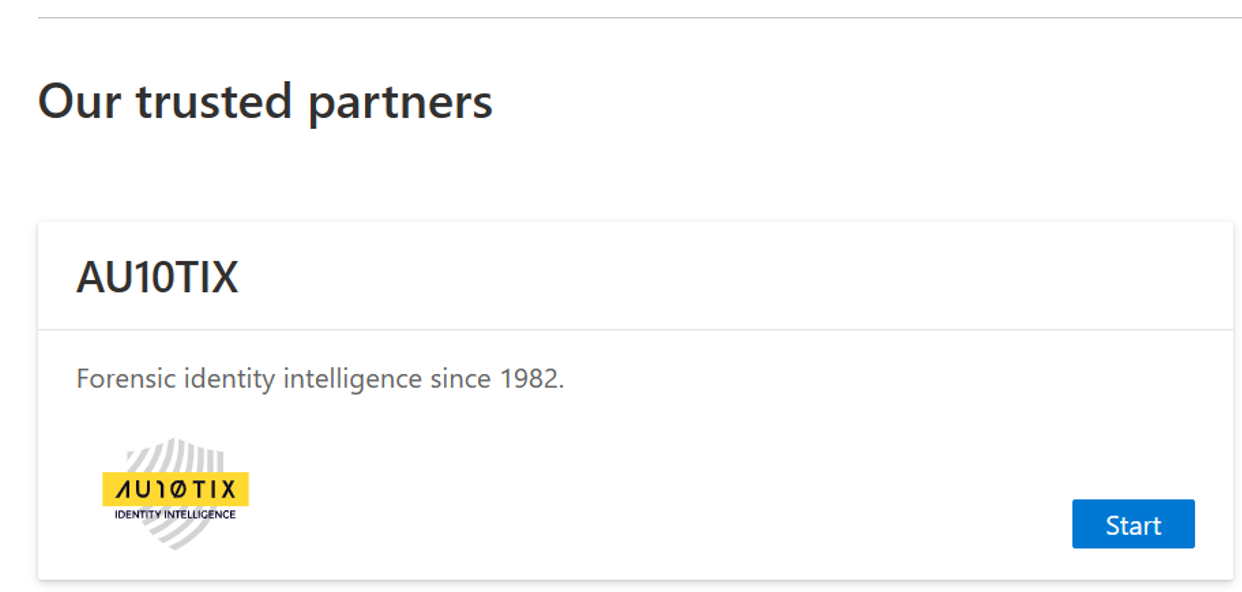
Vytvořte ověřené přihlašovací údaje pomocí stránek důvěryhodných partnerů. Následující kroky ukazují příklad návodu. Používá důvěryhodného partnera: AU10TIX.
Vyberte Začněme.
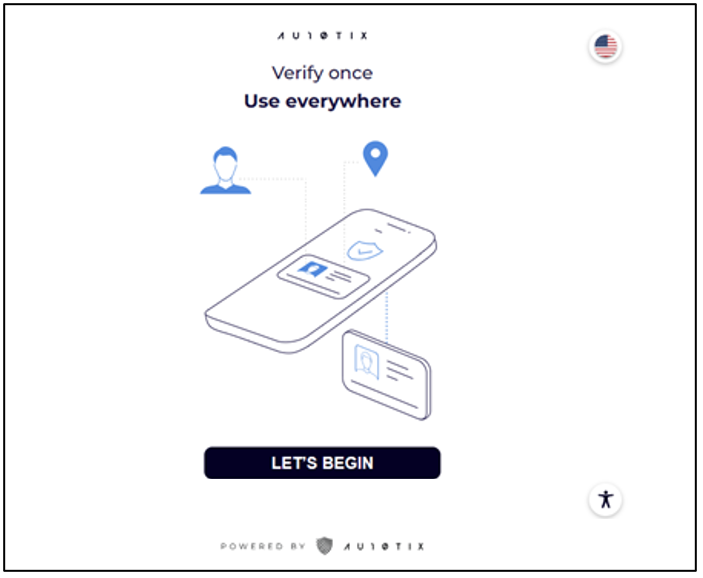
Zadejte e-mailovou adresu uživatele v Partnerském centru.
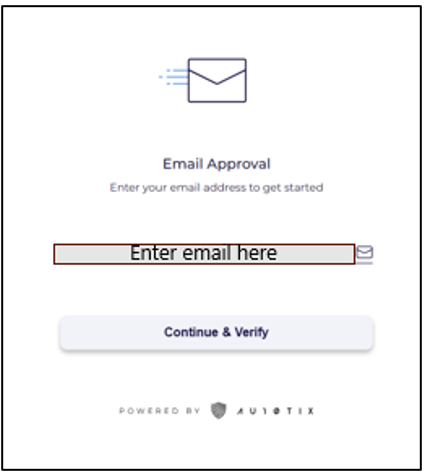
AU10TIX odešle e-mailové ověření e-mailem, které obsahuje kód PIN.
Zkontrolujte ověřovací e-mail a zadejte ho, abyste ověřili svůj e-mailový účet.
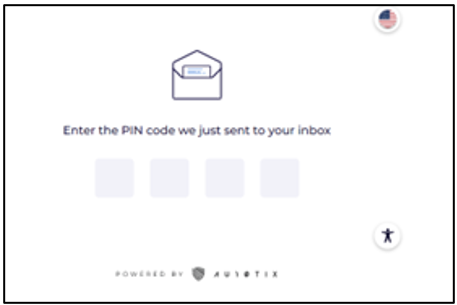
Vyberte Spustit.
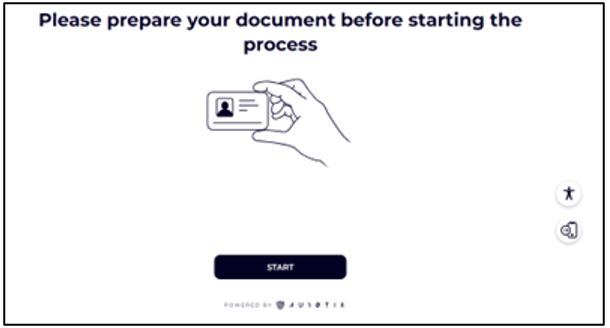
Pomocí mobilního fotoaparátu naskenujte kód QR.
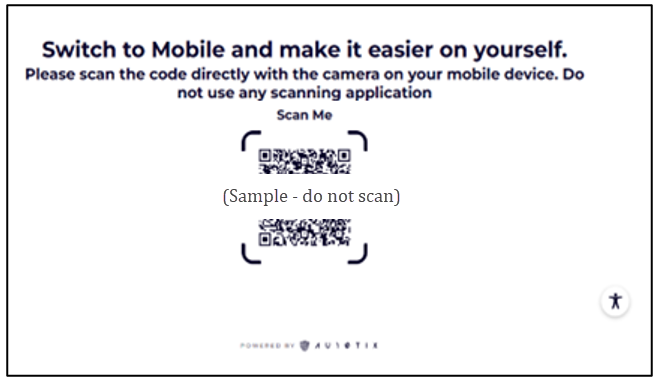
Na mobilním zařízení vyberte Start.
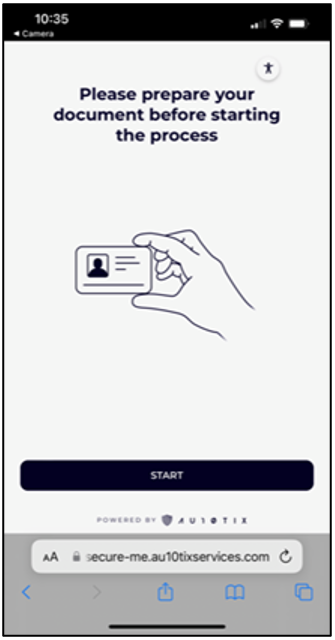
Vyberte Pokračovat, aby měl váš prohlížeč přístup ke kameře.
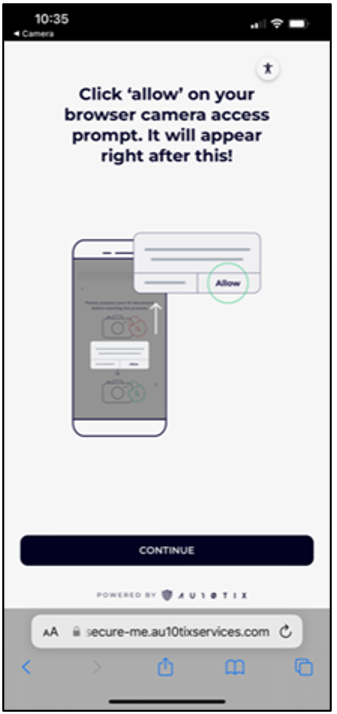
Vyberte Pokračovat, aby se fotka zachytila.
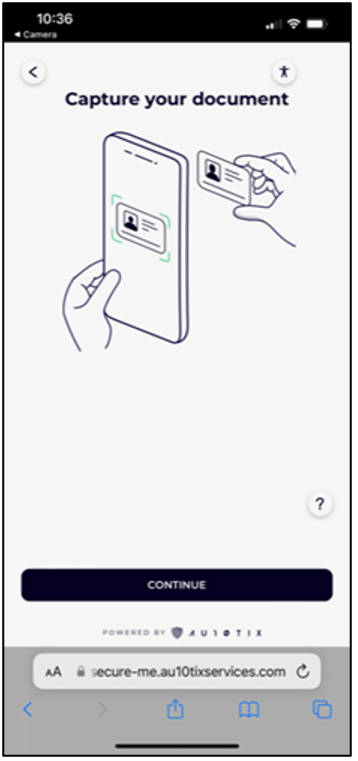
Vyberte Pokračovat, pokud jste s obrázkem spokojení, nebo vyberte Vyfotit znovu, abyste obrázek znovu pořídili.
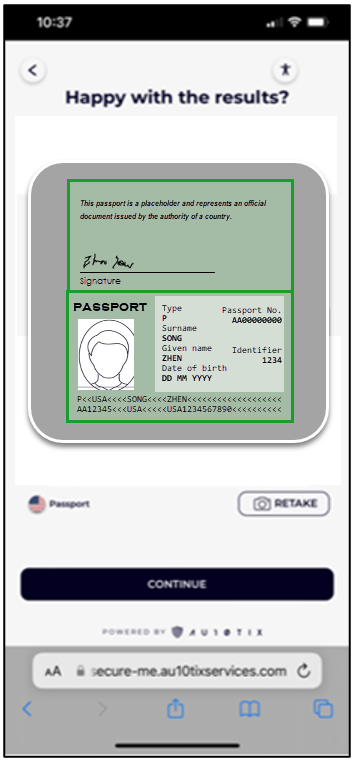
Vyberte Pokračovat a udělejte fotku sebe sama. Odstraňte brýle a masky obličeje a zajistěte, aby osvětlení v místnosti bylo dobré.
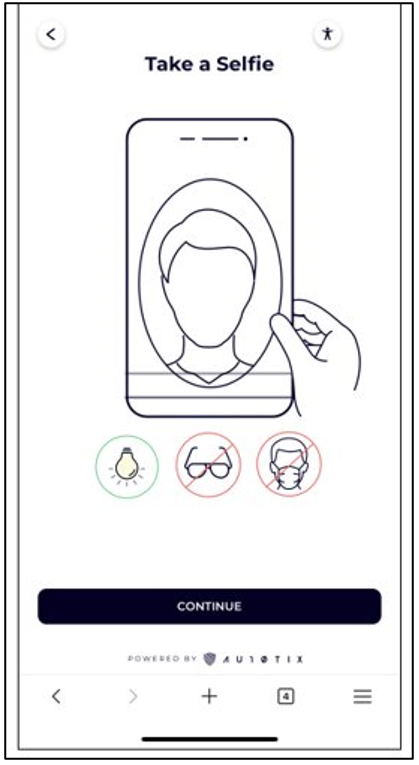
Po dokončení ověření vyberte možnost Otevřít autentizátor.
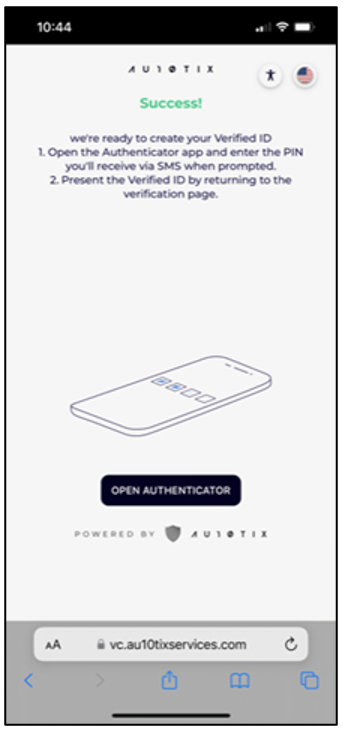
Vyberte Přidat a přidejte ověřené ID do aplikace Microsoft Authenticator.
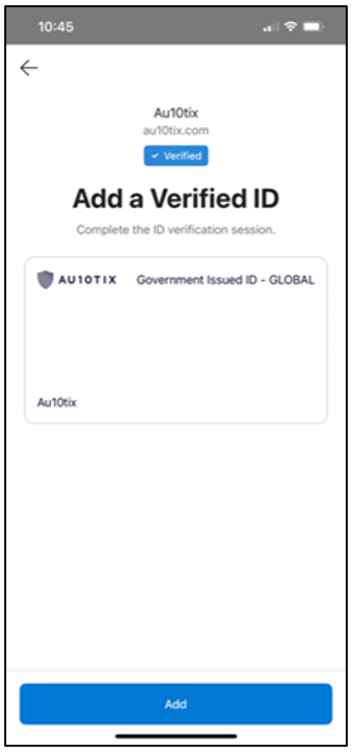
Vyberte OvěřitelnéPřihlašovacíÚdaje a vyberte údaje, které se mají sdílet s Partnerským centrem.
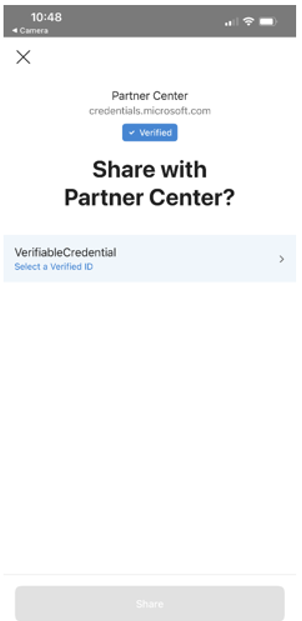
Vyberte Potvrdit.
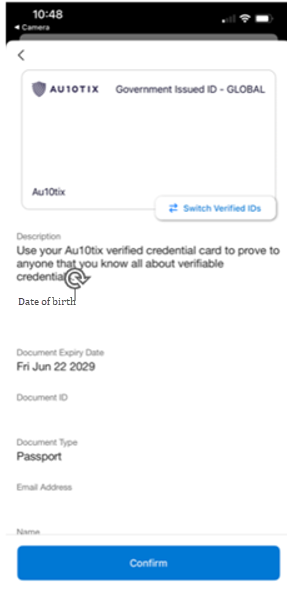
Vyberte Sdílet pro sdílení přihlašovacích údajů s Partnerským centrem.
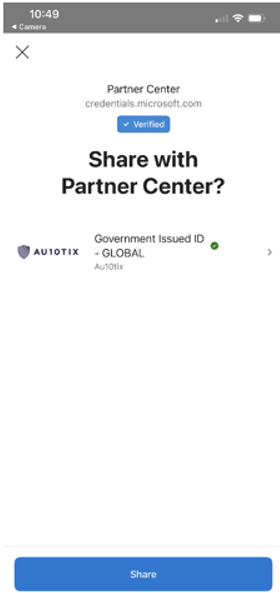
Jakmile se ověřené přihlašovací údaje sdílejí s Partnerským centrem, proces prověřování a onboardingu pokračuje ověřením zaměstnání.
Nejčastější dotazy
Proč proces registrace vyžaduje ověření identity?
Abychom zajistili zabezpečení partnerského ekosystému, můžeme před dokončením registrace požádat o další ověření identity.
Jak dlouho musím dokončit proces ověření?
Třicet dní.
Mohu použít existující ověřené přihlašovací údaje?
Ano, můžete použít existující VC od preferovaného dodavatele Partnerského centra Microsoftu.
Kteří dodavatelé je možné použít k dokončení ověření identity?
Microsoft v současné době spolupracuje s AU10TIX.
Co potřebuji k dokončení identifikovaného procesu ověření?
- Průkaz totožnosti vydané vládou, jako je pas nebo řidičská licence.
- Mobilní zařízení (iOS nebo Android) s nainstalovanou aplikací Microsoft Authenticator.
Jak dlouho má proces ověření identity trvat?
Doporučujeme vyhradit 15 minut na dokončení celého procesu.
Musí se uživatelské jméno v Partnerském centru shodovat s názvem id vydaného státní správou?
Ano, názvy se musí přesně shodovat a být ve stejném jazyce.
V případě potřeby požádejte globálního správce Partnerského centra o aktualizaci uživatelského jména.
Ukládá ověřovatel ID (IDV) moje osobní údaje?
Microsoft vyžaduje, aby jeho důvěryhodní ověřovatelé ID dodržovali zásady ochrany osobních údajů a aby vaše data byla bezpečně zpracována a uvolněna.
Jaký e-mail mám poskytnout AU10TIX?
Zadejte e-mailovou adresu uživatele Partnerského centra. E-mailová adresa se používá k ověření PIN kódu.
Co když mi moje společnost nedovolí používat osobní mobilní zařízení nebo mi vydala firemní mobilní zařízení?
Spolupracujte s it oddělením a oddělením zásad správného řízení na firemních zásadách.
Co se stane, když mi IDV nedokáže vydat ověřovací kód?
Přejděte na Partnerské centrum>Nastavení účtu>Právní informace a pak vyberte Kontaktovat podporu.
Má rizikový kapitál omezenou dobu platnosti?
Ano, platnost ověřeného certifikátu pověření vyprší buď v jednom roce, nebo v den vypršení platnosti úředně vydaného dokumentu, podle toho, co nastane dříve. Aplikace Microsoft Authenticator zobrazuje datum vypršení platnosti certifikátu.
Co když se můj pokus o získání ověřených přihlašovacích údajů nezdaří a potřebuji další podporu?
Pokud potřebujete další pomoc, vytvořte tiket podpory.

